第一步,首先下载一个虚拟光驱软件与GHOSTXP系统,我们以“电脑公司GHOSTXP SP3奥运纪念版V9.6版”为例来讲解。下载地址如下:
虚拟光驱软件下载DAEMON Tools 4.30 汉化版):
http直接下载:
GHOSTXP系统下载(以GHOSTXP SP3奥运纪念V9.6示例)
迅雷快速下载地址:(请打开迅雷,新建一个下载任务,并将下面的地址复制到"网址(URL)"一栏中,点击确定即可)
Thunder://QUFodHRwOi8vMjIyLjE3MC42OC43OjgwODAvMTk4L2RpYW5sYW9fZ2hvc3RfeHBzcDNfVjkuNi5pc28NClpa
http直接下载:
http://www.jb51.net/softs/list140_1.html
注意:下载下来的GHOSTXP:dianlao_ghost_xpsp3_96.ISO这个文件切记不能放在C盘下,因为一般系统会安装在C盘下,安装过程可能会格式化等,所以GHOST备份不要放在C盘下,请放在D盘,E盘等非系统安装
盘.这里我们以放在D盘作示例进行讲解.当然你如果将其他盘做系统安装盘就另当别论.
第二步,安装下载下来的虚拟光驱软件,装好后如下图所示,任务栏会出现一个红色图标,用鼠标左键单击这个红色图标.
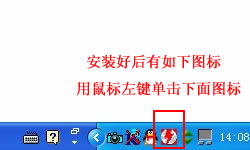
第三步,接上,用鼠标左键单击这个红色图标后.出现如下快捷菜单再按图示操作.
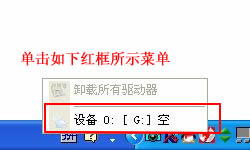
第四步,加载我们下载下来的ISO镜像,前面我们是放在D盘根目录下,所以我们在D盘根目录下找到这个文件,并按图示加载镜像文件.
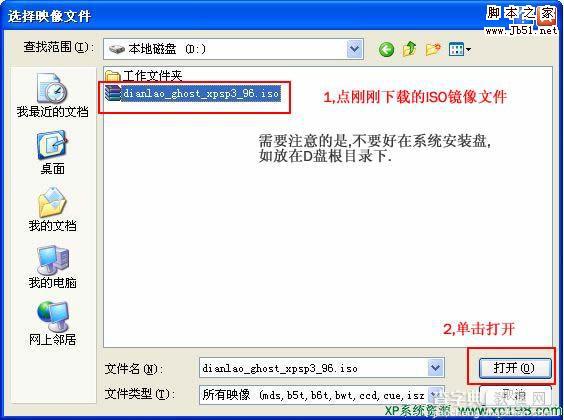
第五步,打开后,虚拟光驱会自动运行,运行后出现如下所示界面,再按下图图示操作.如果不能运行,在我的电脑下也可以双击虚拟光驱运行他,与光驱运行方式相同.

第五步,接上,点第一项弹出如下所示窗口,点击打开.
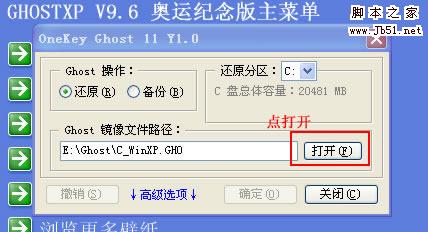
第六步,在下面弹出的窗口中,选中虚拟光驱中的XP.GHO文件.具体操作看示意图.
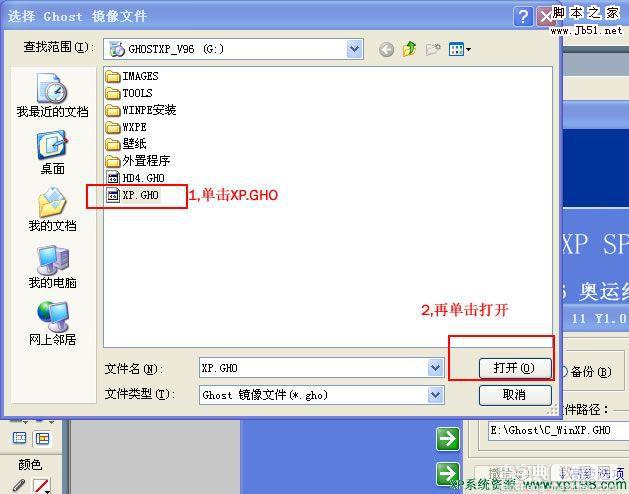
第七步,下面的路径就是正确的XP.GHO文件路径.点确定开始进行安装.以后过程就会自动进行了.
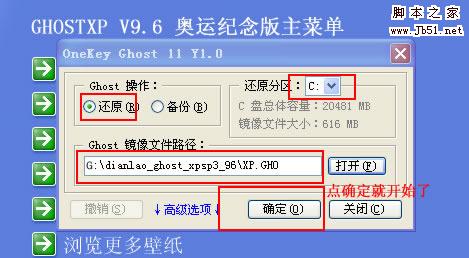
实际上以上的操作非常简单,主要是为了提供给第一次操作的朋友,自已安装过的朋友就不必看了.呵呵.


